文档默认只读怎么取消 word文件如何取消只读模式
更新时间:2024-03-24 12:47:29作者:jiang
在日常办公中,我们经常会遇到文档被设为只读模式的情况,这时就会导致我们无法对文件进行编辑和修改,而要取消文档的只读模式,我们可以通过简单的操作来实现。在Word文件中,只需点击文件选项,然后选择信息栏中的编辑权限,再点击只读选项即可取消文档的只读模式。这样一来我们就可以自由地对文档进行编辑和保存,提高工作效率。
具体方法:
1.首先打开一个只读模式的文档,可以看到编辑菜单栏大都是灰色的。
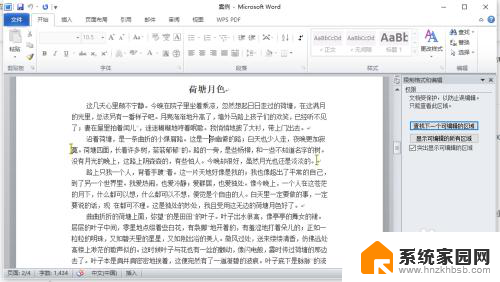
2.在上方菜单栏中点击“审阅”按钮。
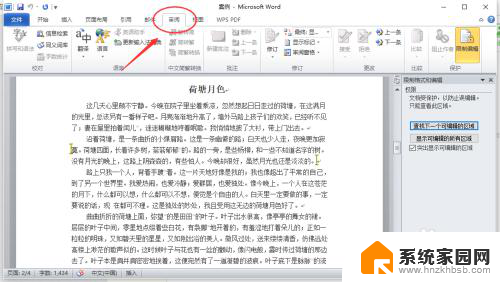
3.选择“限制编辑”图标,点击。
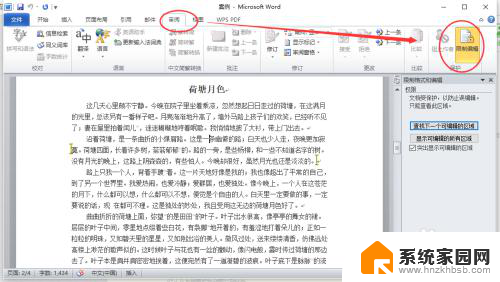
4.选择“停止保护”按钮,点击。
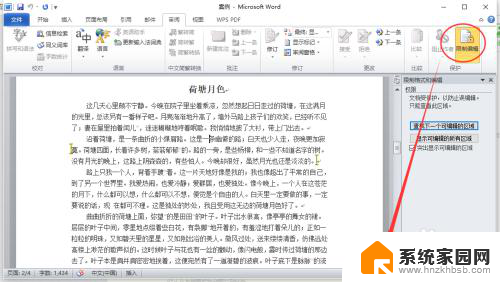
5.系统弹出“取消保护文档”对话框。
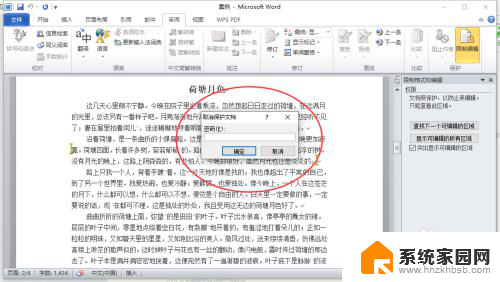
6.在对话框中输入密码,点击确定。
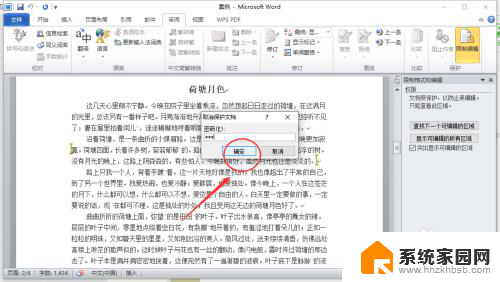
7.在编辑限制里取消选择“只读模式”,就可以了。
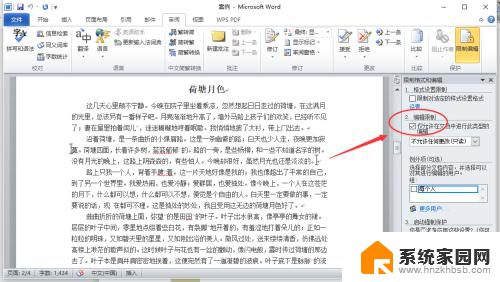
以上是取消文档默认只读的方法,如果你遇到了这种问题,可以尝试按照以上方法解决,希望对大家有所帮助。
文档默认只读怎么取消 word文件如何取消只读模式相关教程
- wps打开默认只读怎么取消 WPS文档如何解除只读模式
- word只读怎么取消 word文件如何取消只读模式
- 怎样取消只读文档锁定 word文件取消只读模式步骤
- office只读模式怎么取消 word文件如何取消只读模式
- wps怎么把文档只读模式改掉 wps如何取消文档只读模式
- word只读解除 word文件如何取消只读模式
- 如何取消文件的只读属性 取消只读文件的方法
- 表格显示只读模式怎么取消 Excel怎么取消只读模式
- 怎么取消只读模式的excel excel只读模式怎么关闭
- wps文件打开只读模式怎么取消 WPS文档被锁定为只读怎么办
- 电视设置没有无线连接怎么办 电视连不上WiFi怎么处理
- 小米连接蓝牙耳机 小米蓝牙耳机如何与手机配对连接
- 首行缩进字符怎么设置 Word如何设置首行缩进
- 电脑上的文件怎么传到ipad上 通过何种途径将电脑文件传入iPad
- 手机外屏有裂缝可以修复吗 手机屏幕破裂15分钟修复方法
- 电脑右下角没有wifi显示,如何连接 电脑任务栏无线网络连接图标不见了怎么处理
电脑教程推荐
- 1 电脑上的文件怎么传到ipad上 通过何种途径将电脑文件传入iPad
- 2 钉钉在电脑上怎么设置自动登录 钉钉电脑版开机自动登录设置方法
- 3 怎样设置手机锁屏时间 手机自动锁屏时间设置方法
- 4 windows defender删除文件恢复 被Windows Defender删除的文件怎么找回
- 5 微信怎么语音没有声音 微信语音播放无声音怎么恢复
- 6 dwm.exe系统错误 dwm.exe进程是什么作用
- 7 键盘上字母打不出来 键盘按键失灵怎么解决
- 8 微信怎么把字变大 电脑微信如何设置字体大小
- 9 华为怎么取消锁屏杂志 华为手机杂志锁屏如何关闭
- 10 电脑怎么设置日历显示节假日 电脑设置农历显示方法